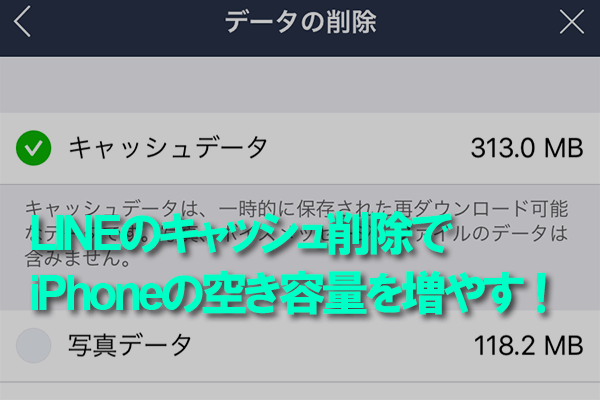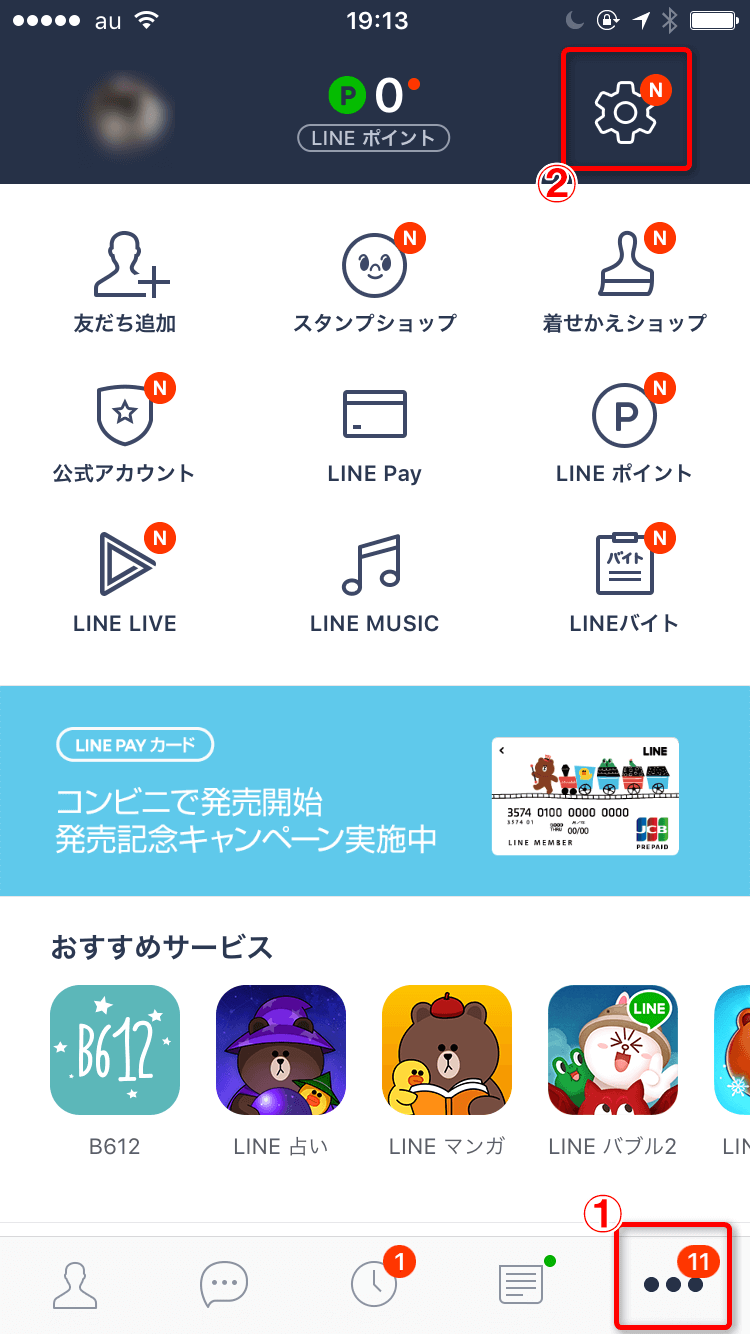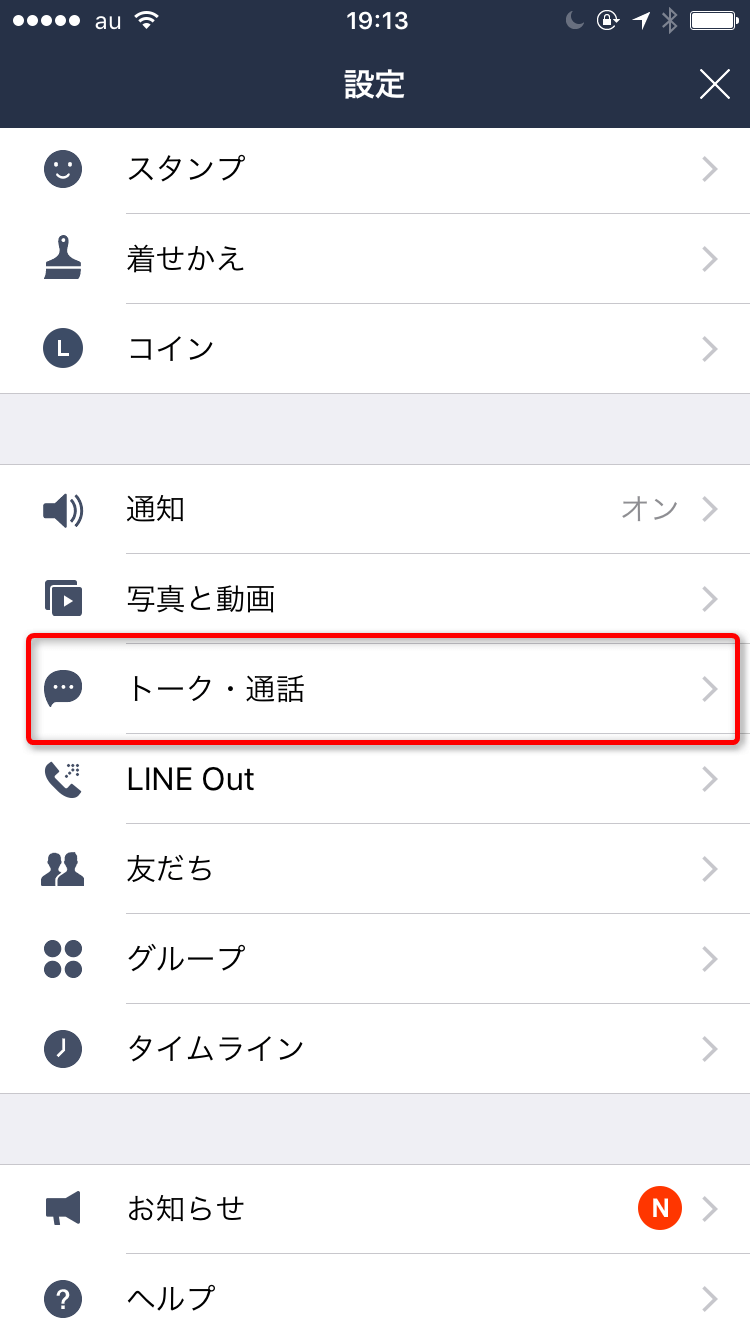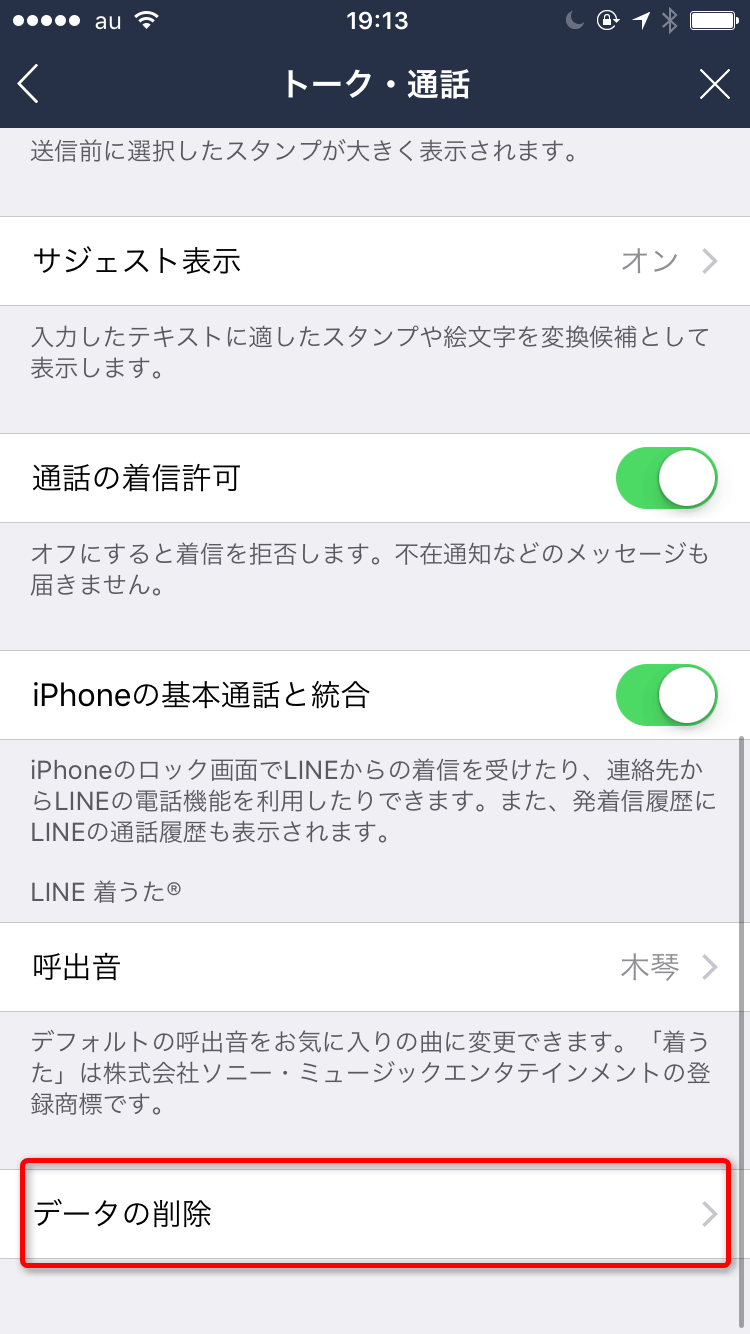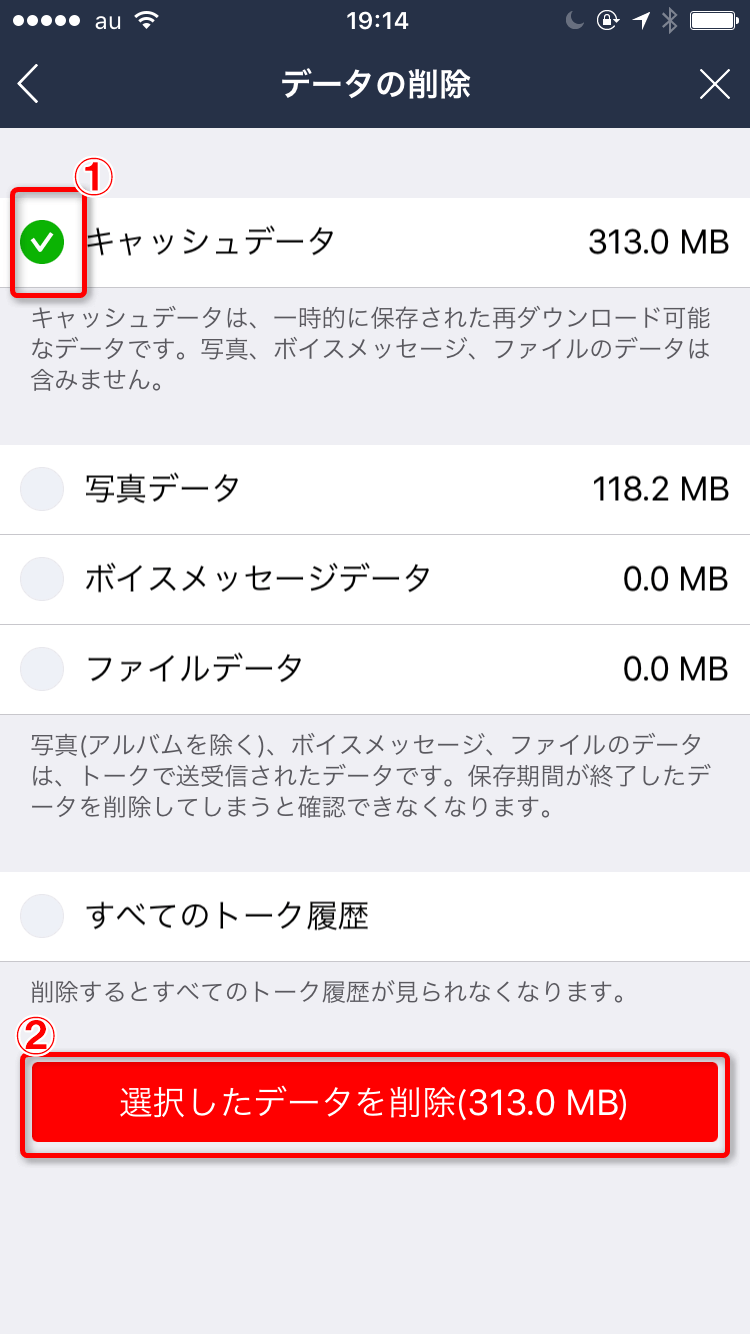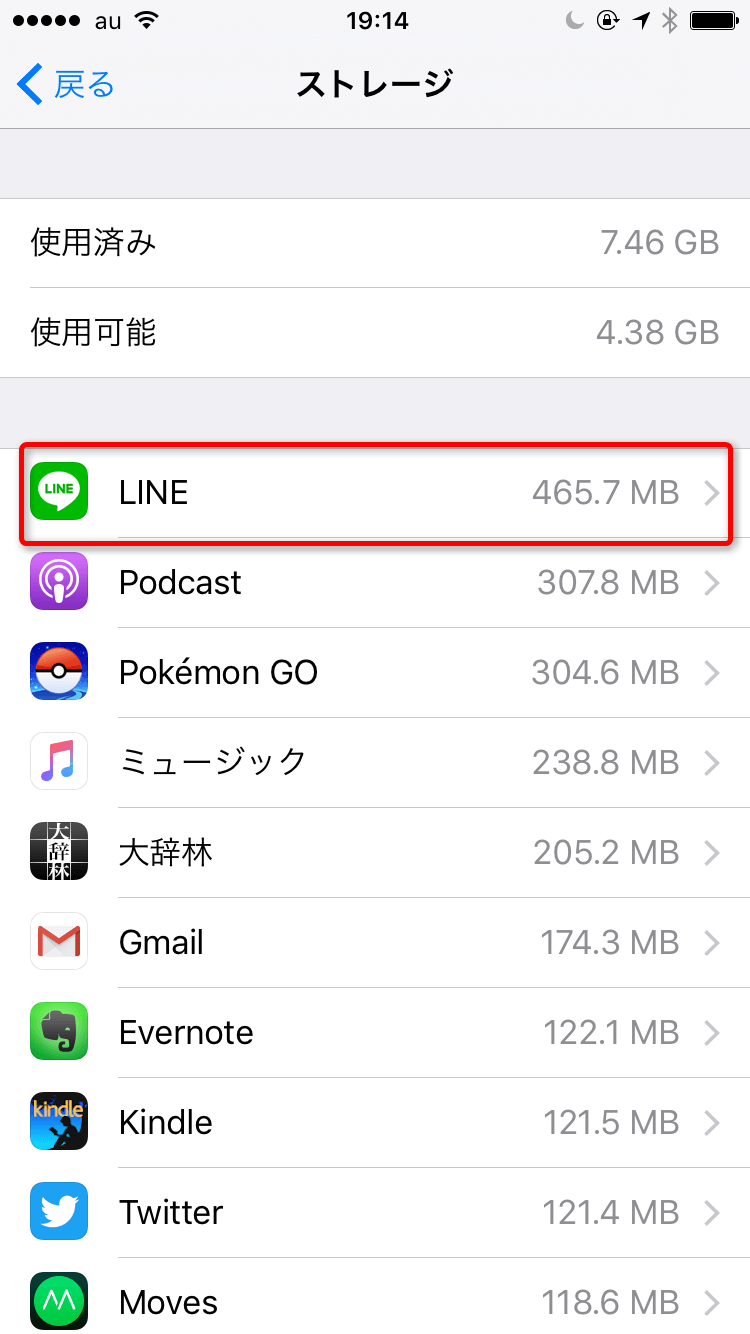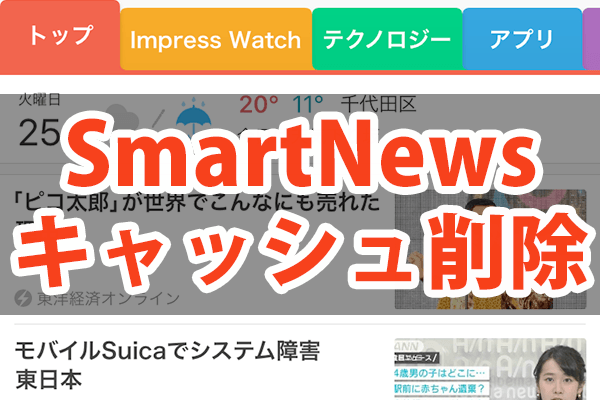「キャッシュ」が溜まるとアプリの容量が肥大化する
iPhoneを長く使っていると、ストレージの使用可能な容量が足りなくなって困ることが、よくあります。写真や音楽を削除したり、不要なアプリを削除したりと空き容量を確保する方法は複数ありますが、アプリのキャッシュ(一時的に保存された情報)を削除することも有効です。
キャッシュはユーザーの操作を快適にするために一時的に情報を保存しておくもので、例えばWebブラウザーなら、直前に見たページのキャッシュを保存しておき、戻るときは再読み込みせずに一瞬で表示できるようにしたりします。しかし、使わないキャッシュが溜まってしまうと、無駄な情報でストレージを圧迫することになります。
iPhoneでは[設定]アプリの[ストレージ]画面で、アプリごとの容量を見ることができます。ここを見るたびに容量が変わるアプリがありますが、それは、キャッシュやアプリ内に保存したデータが増えて、トータルの容量が増えるためです。
[設定]アプリの[一般]→[ストレージとiCloudの使用状況]→[ストレージを管理]で表示される[ストレージ]画面。アプリごとの使用容量が表示されます。ここでは[LINE]が997.6MBと、1GB近くもあることがわかります。
よく使うアプリはキャッシュが溜まりやすく、気付いたらものすごい容量になっていた、ということもあります。アプリのキャッシュだけを削除すればアプリを削除せずに空き容量を増やせますが、キャッシュの削除方法はアプリごとに異なり、削除方法が提供さてていない場合もあります。
ここでは、多くの人にとって利用頻度が高くキャッシュが溜まりやすい「LINE」のキャッシュを削除する方法を、iPhone版で解説します。
1[設定]画面を表示する
LINEのアプリを起動し、画面右下の[...]アイコン→右上の歯車のアイコンをタップします。
2[トーク・通話]を選択する
[設定]画面が表示されたら、画面を下にスクロールして[トーク・通話]をタップします。
3[データの削除]を選択する
[トーク・通話]画面が表示されたら、画面のいちばん下の[データの削除]をタップします。
4削除を実行する
[データの削除]画面が表示されたら、削除したいデータをタップして選択(緑のチェックマークが付いた状態)し、[選択したデータを削除]を実行します。
5削除を実行する
データを削除したら、元の画面に戻ります。[設定]アプリの[ストレージ]画面を確認すると、465.7MBと削除前から大きく容量が減り、iPhoneの使用可能な容量が増えていることがわかります。